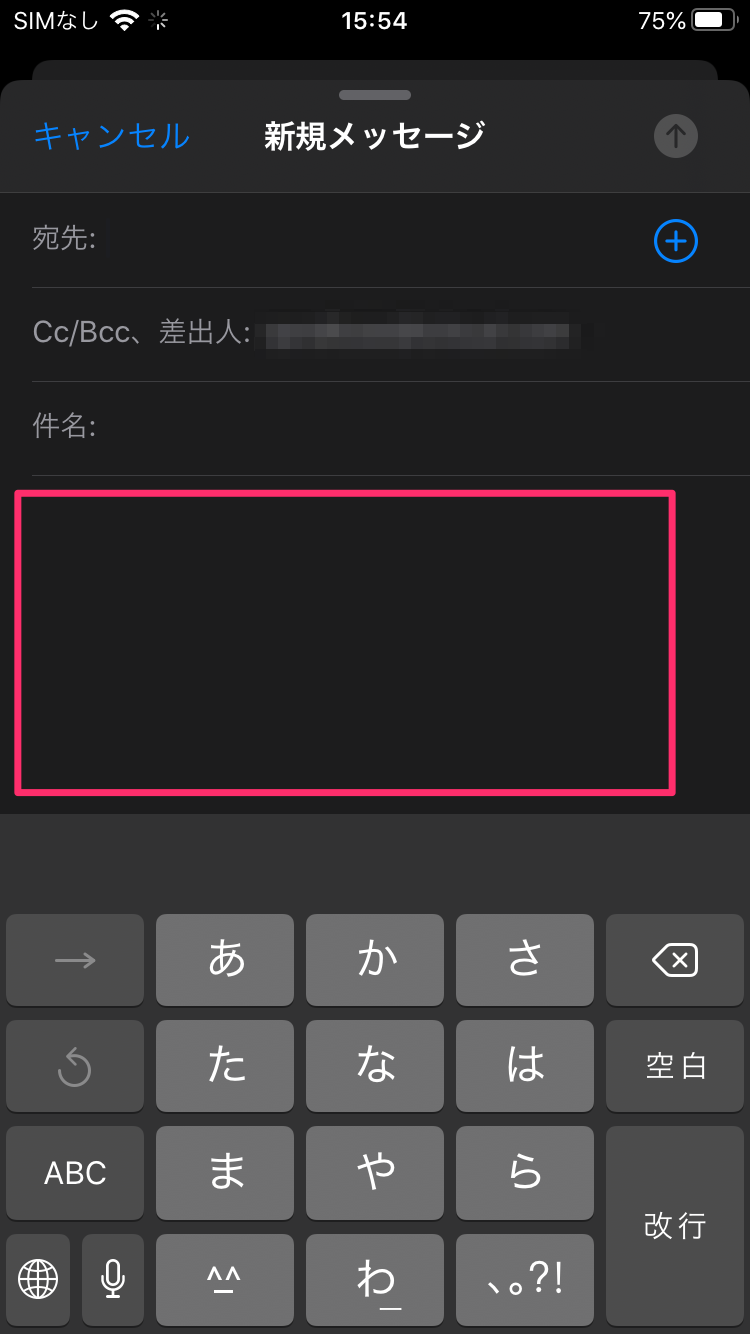【iPhone】メールで相手の文章を引用しない返信方法の裏技
Contents[OPEN]
【iPhone】メール返信時に相手の文章を引用しないメリット
メール返信時に相手のメール文章を引用しないメリットは何か、少しだけ考えてみました。
どうして引用しないほうが良いと思いますか?
文章の見た目がスッキリする
文章の見た目がかなりスッキリします。
短い文章であっても、引用するとここまで長くなってしまいます。

引用がないとここまでスッキリします。
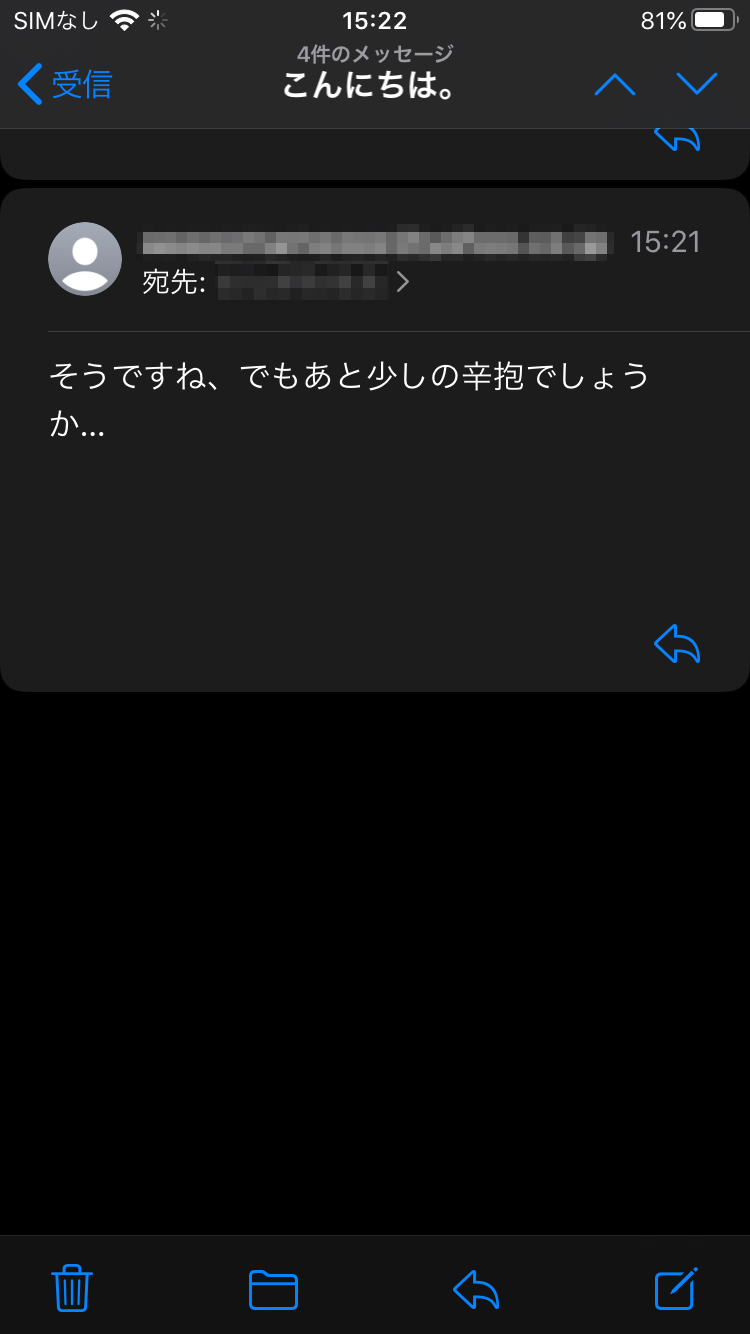
文字数が減る
今時メールの文字数でギガが足りなくなる、なんてことは考えられませんが、それでも節約するには越したことがないですよね。
また、MVNOなどの格安SIMを利用している人だと、元々の通信量が少ないため、できればメールでは使いたくないと思うことも多いのではないでしょうか。
そんな時に長文の、しかも引用文がつきまくりのメールが届いたら。
そう考えるだけで頭が痛くなりそうです。
読みやすさなども考えると、やっぱり文字数は減らして送るのがいいのかもしれませんね。
【iPhone】メール返信時に使えるテクニック
引用文を削除してスッキリさせてメールを返信する方法について紹介しましたが、ここからは返信の時にちょっとでも便利に使えるテクニックについて紹介します!
メールの一部を部分引用する方法
届いたメールは全文引用したくないけど、何の話なのかがわかるように一部分だけ引用したい、なんてときはありませんか?
そんな時に使える方法です!
例えばこんな長文メールが到着したとして、引用したいのは一部分だった場合
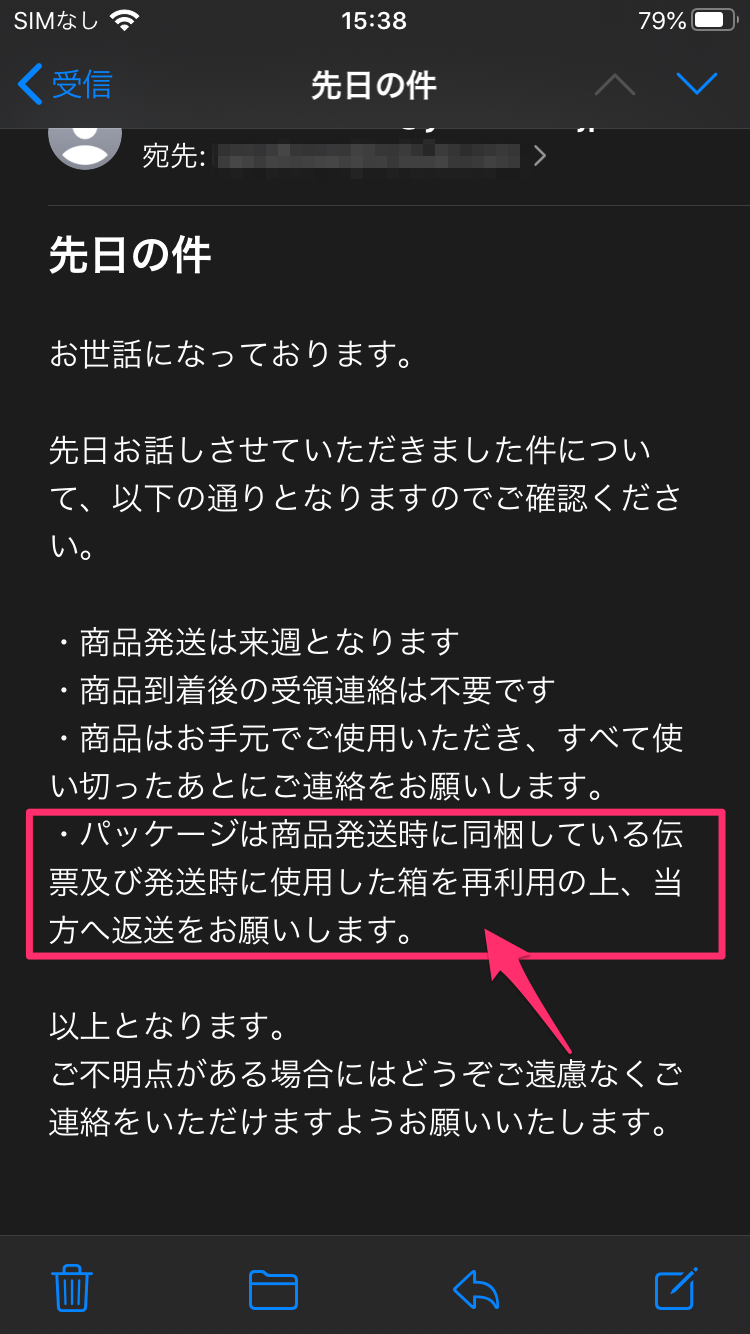
引用したい部分を長押しし、選択された状態にしてから画面下の返信ボタンを押します。
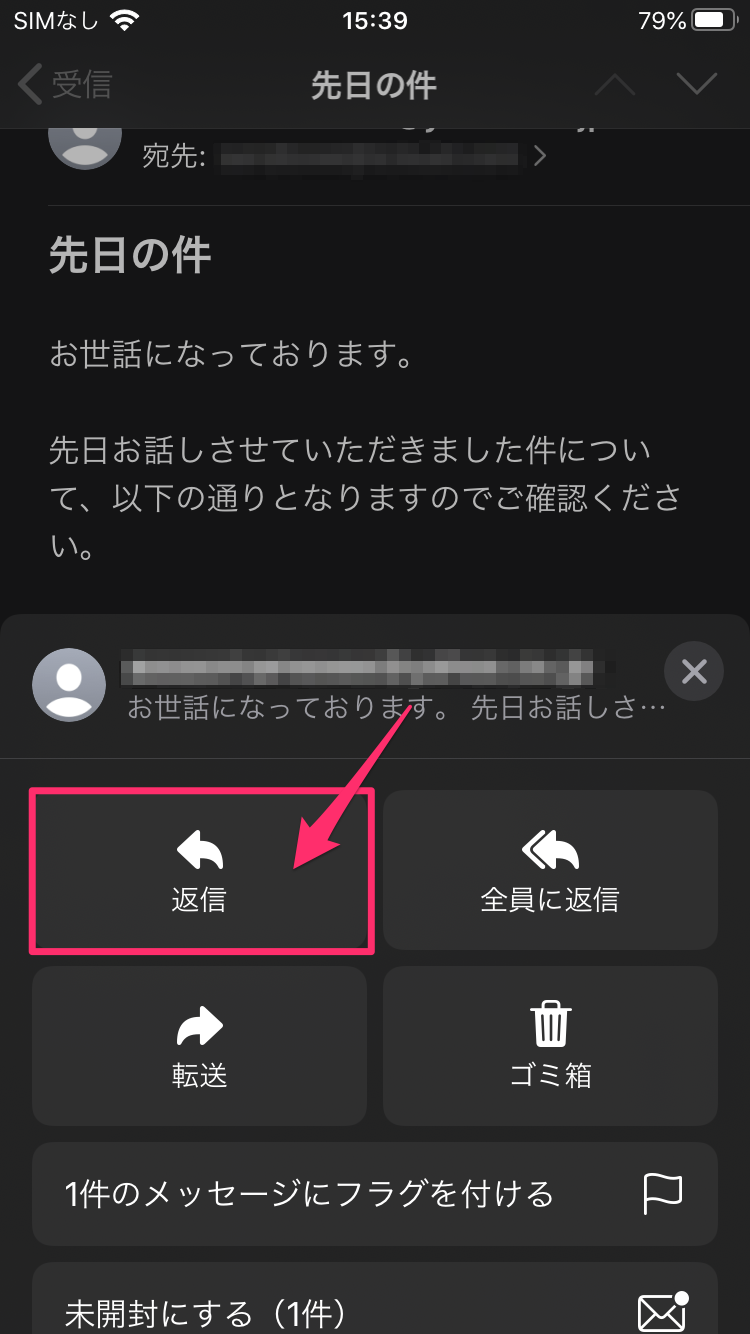
メール返信画面が表示され、先ほど選択した部分のみが引用された状態になるので、あとは上に文章を作り、送信しましょう。
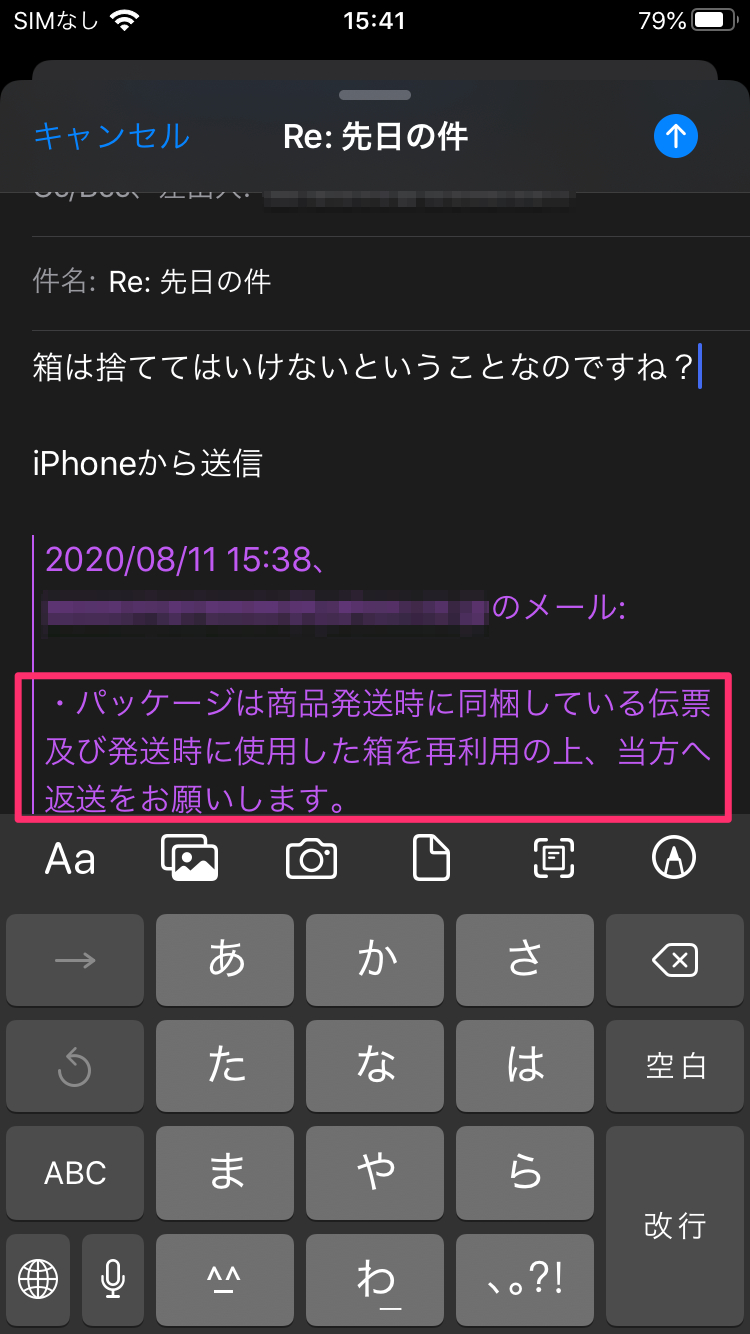
送信先にも一部分引用されたメールが到着します。
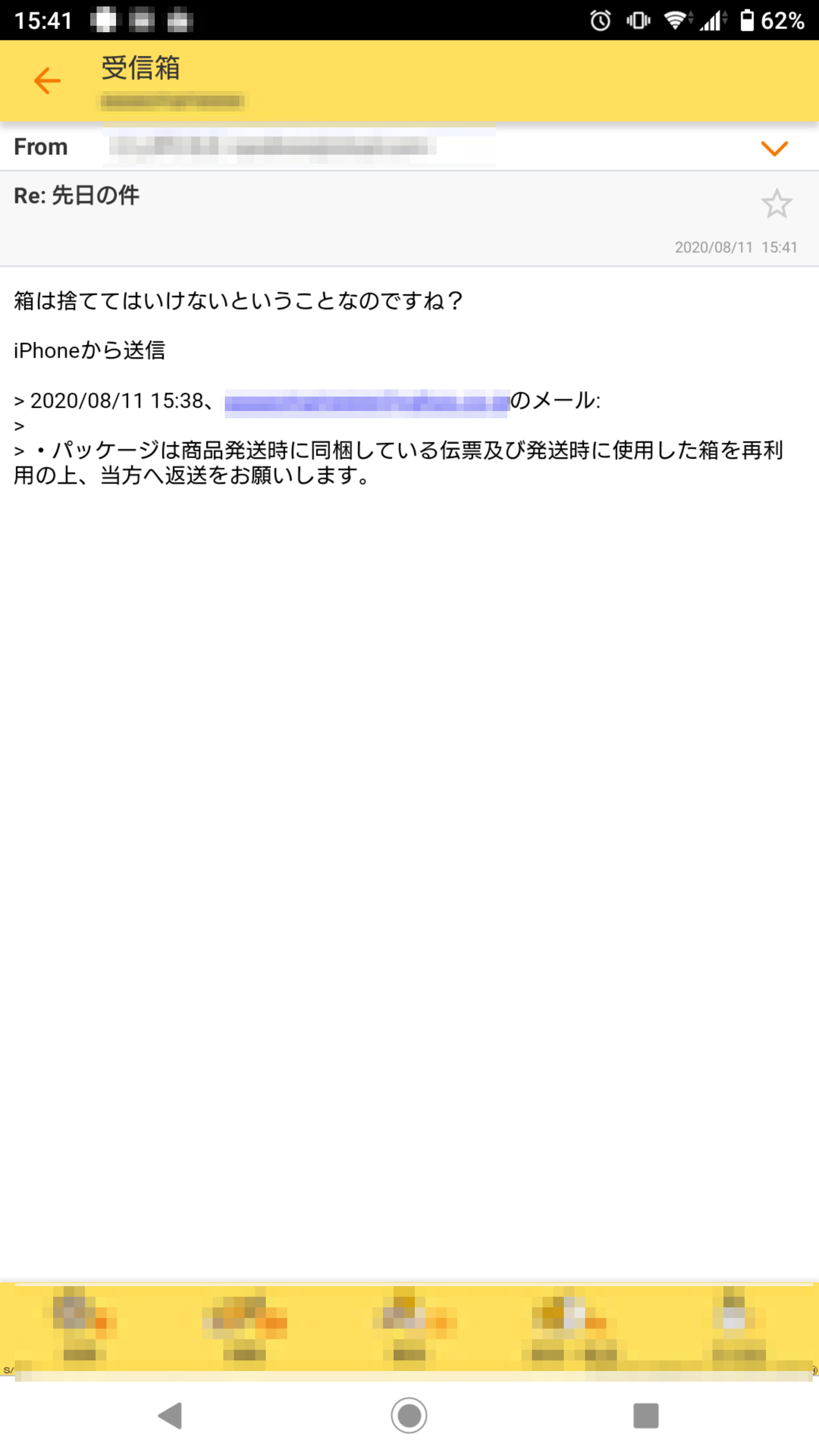
「iPhoneからの送信」の署名も変更しておこう!
iPhoneでメールを作成すると必ず「iPhoneから送信」という署名が入ります。
日本語以外の設定にしていると、その言語で表示されます。
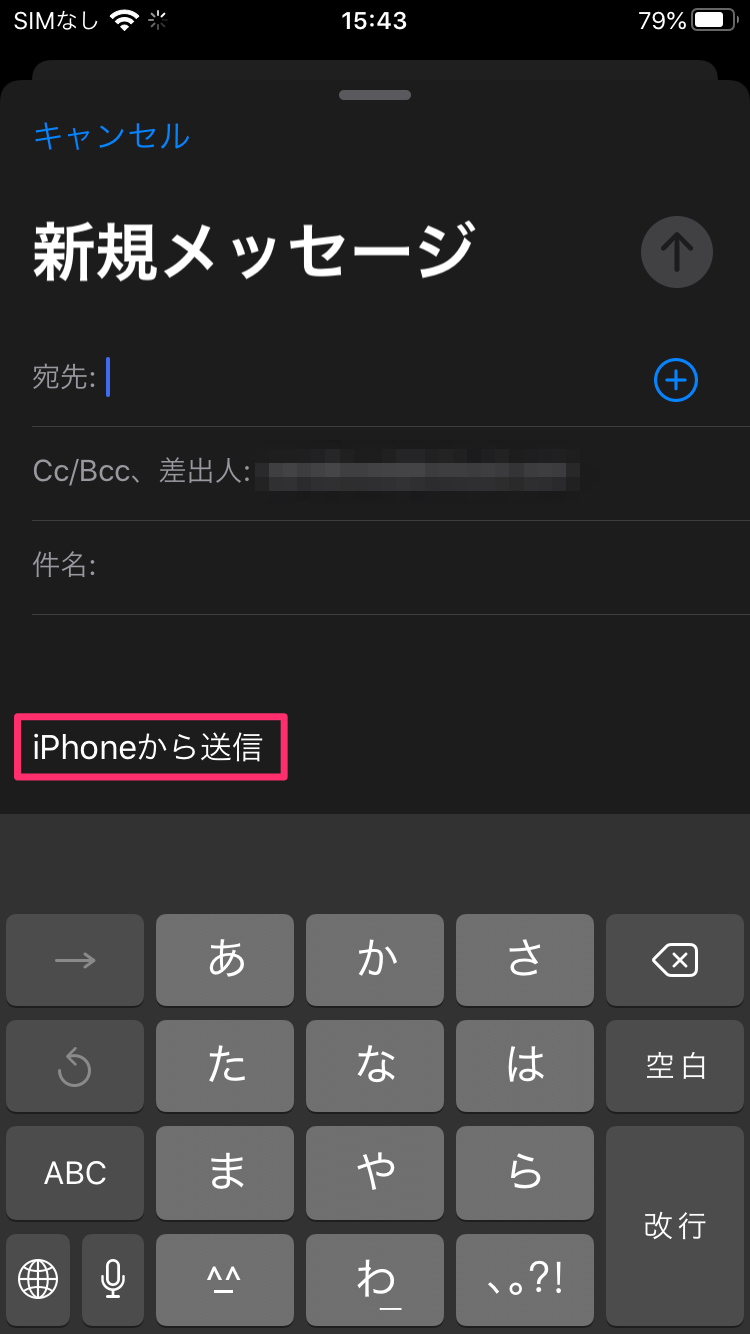
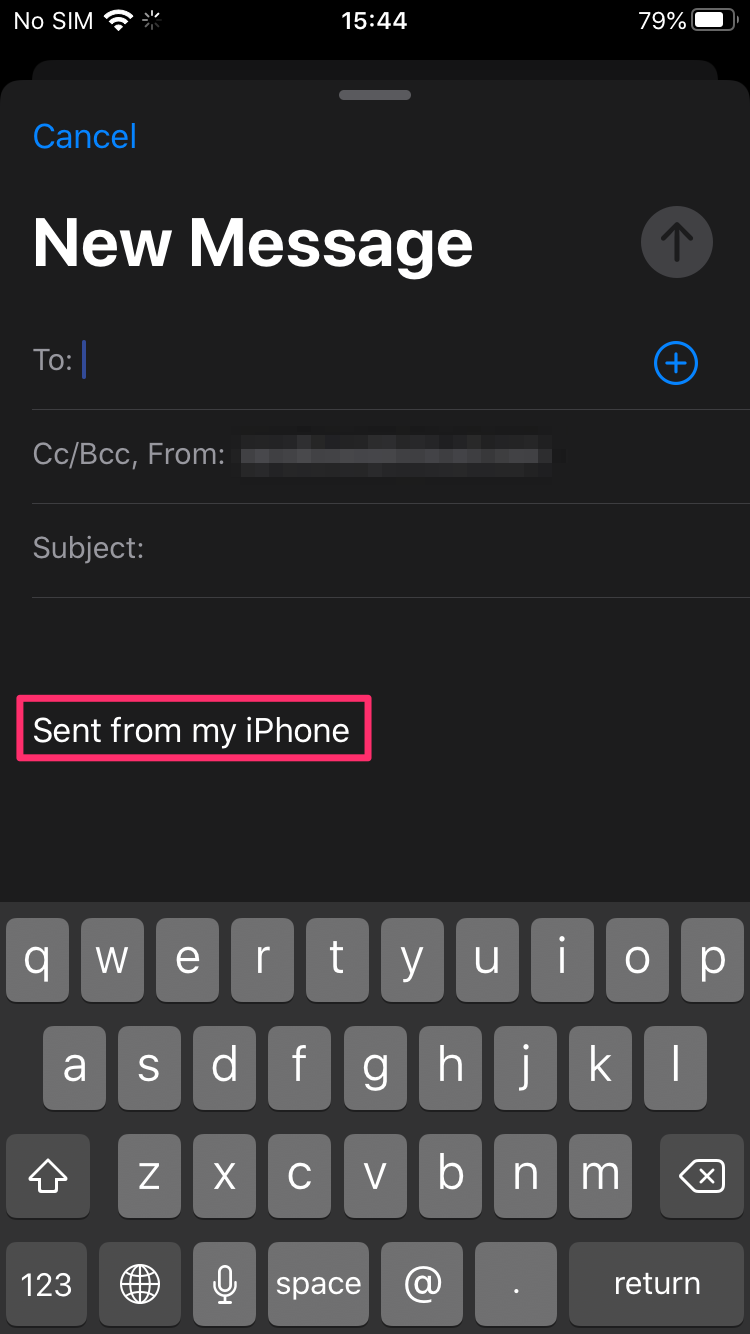
この署名を別のものに変更することも、削除してしまうこともできます。
「設定」から「メール」をタップし、「署名」をタップします。
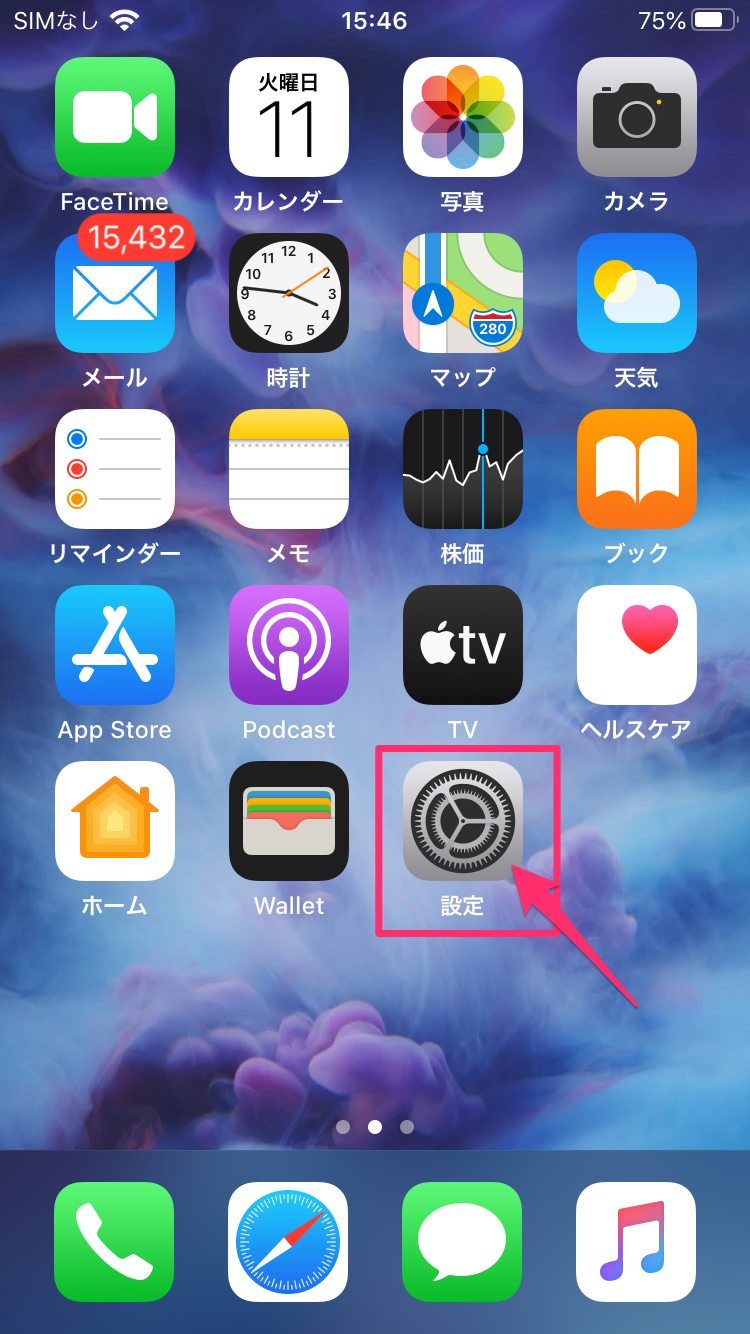
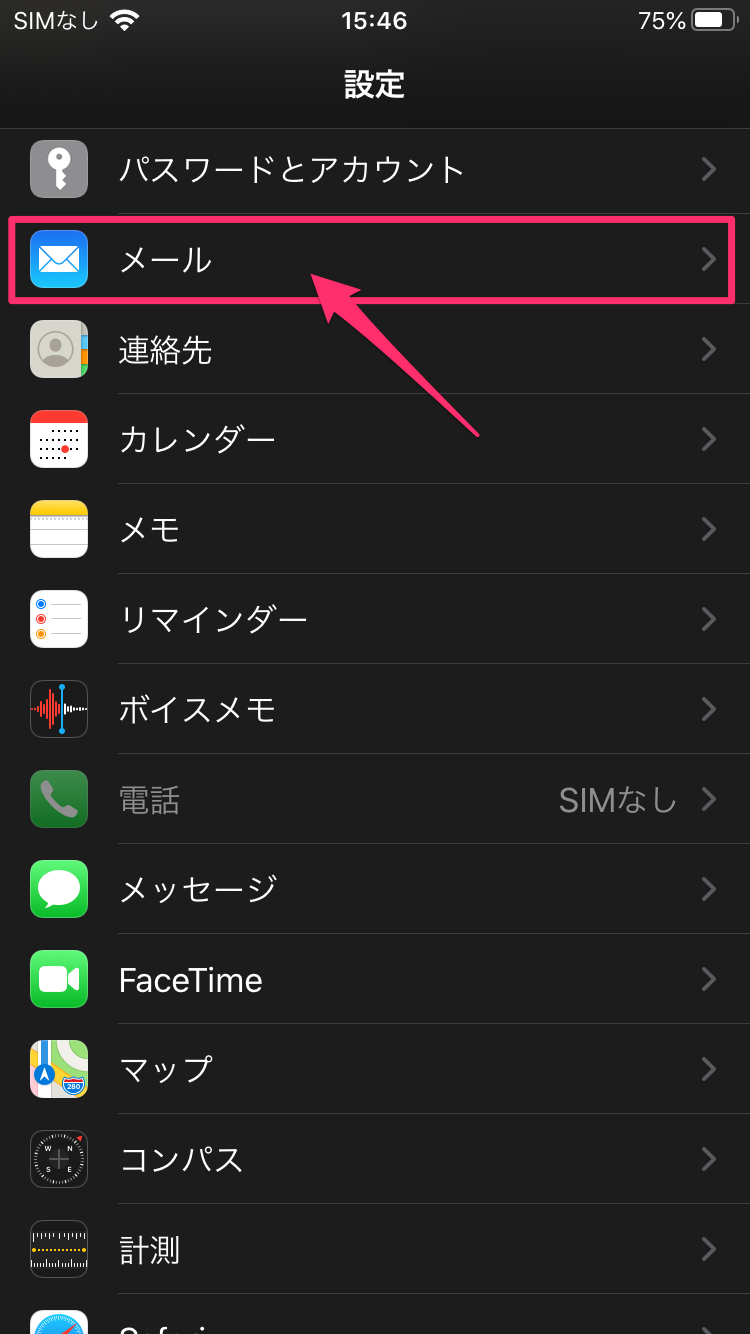
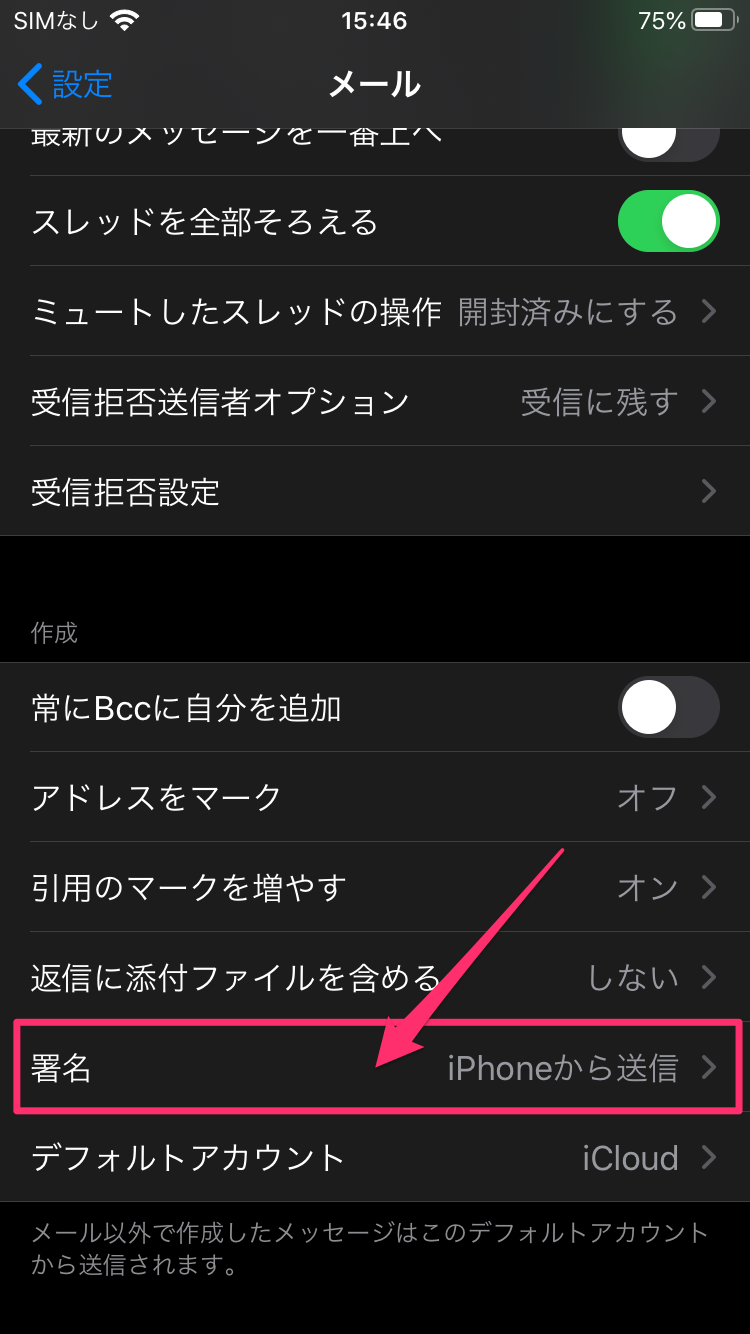
「すべてのアカウント」と「アカウントごと」を選べます。
- すべてのアカウント:メールアプリに登録されているすべてのメールアドレスに対しての共通の署名
- アカウントごと:複数メールアドレスを登録している場合、それぞれに対して署名を作り使い分ける
例えば、仕事用とプライベート用でメールアドレスを登録している場合には、「それぞれのアドレスに対しての署名」を設定すると良いでしょう。
また、ひとつしかないとき、または複数のメールアドレスが登録されている場合でも共通で構わないときは「すべてのアカウント」に設定すると使いやすいでしょう。
署名欄をタップすると編集ができます。署名がいらないときはすべて削除しましょう。
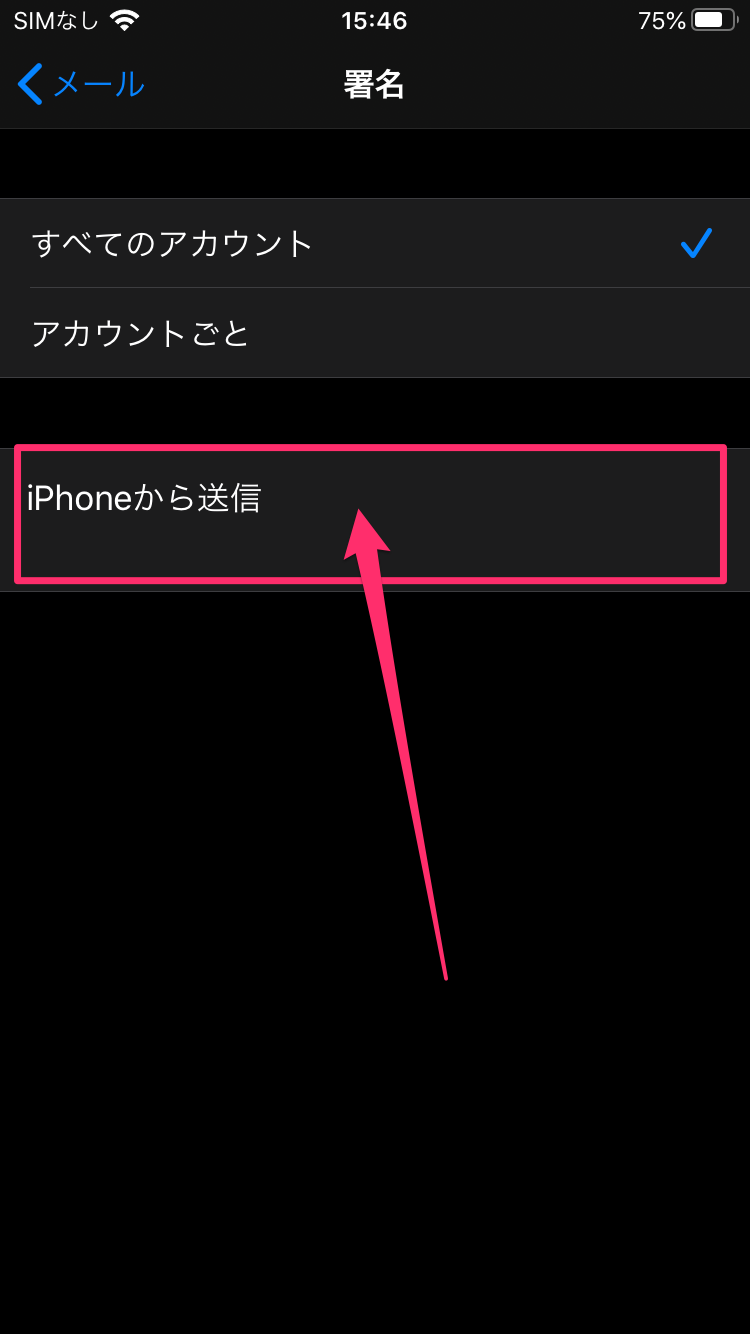
特に保存などもないので、完了後はホーム画面に戻って大丈夫です。
すべて削除すると、何もない状態でメールの作成が可能です。
特にプライベート用であれば署名をいちいち削除するのも手間だな、と思う時にはここで署名を削除してしまうのもひとつの方法と言えるでしょう。